OWASP Zed Attack Proxy
OWASP Zed Attack Proxy (ZAP) è uno strumento di sicurezza che consente di rilevare vulnerabilità in applicazioni e siti Web. È una soluzione semplice e flessibile che si adatta a...

Se state leggendo questo articolo, probabilmente avete già familiarità con l’argomento, specie con il firmware open source “OpenWRT”. Le indicazioni che sto per darvi sono frutto di una mia esperienza diretta, devo dire un po’ “movimentata” tanto da pensare più volte di abbandonare quanto stavo per fare.
La procedura, se non eseguita correttamente può compromettere in maniera irreversibile (o quasi) il funzionamento del vostro Fritz!Box, quindi prima di eseguire i comandi “copia/incolla” leggete bene tutto il procedimento. Non mi assumo alcuna responsabilità in caso di danneggiamento del vostro dispositivo (che può diventare ben presto un soprammobile moderno), ma posso offrire il mio supporto per un “debrick” o un ripristino del firmware originale.
Una guida per installare OpenWRT per questo dispositivo è disponibile anche sul sito ufficiale a questo indirizzo, ma non viene tenuto conto che, nel tempo, il firmware originale di AVM è cambiato e non ha più lo stesso comportamento. Infatti, se il vostro Fritz 7530 è già stato aggiornato alla versione firmware 07.29 vi renderete ben presto conto che quanto descritto proprio nei primi passi non va a buon fine.
Per installlare con successo il firmware open source avrete bisogno di alcuni software gratuiti sul vostro PC (in questa guida verrà utilizzato un PC con Windows 11):
Potete scaricare i file necessari direttamente dai seguenti link:
Per capire se è necessario il downgrade del firmware alla versione 07.21 è sufficiente monitorare la risposta al “ping” durante la fase di avvio. Come configurazione di fabbrica, il Fritz!Box avrà come indirizzo IP il 192.168.178.1.
La prima immagine mostra la risposta al ping di un 7530 con firmware versione 07.29, la seconda lo stesso dispositivo ma con firmware AVM versione 07.21
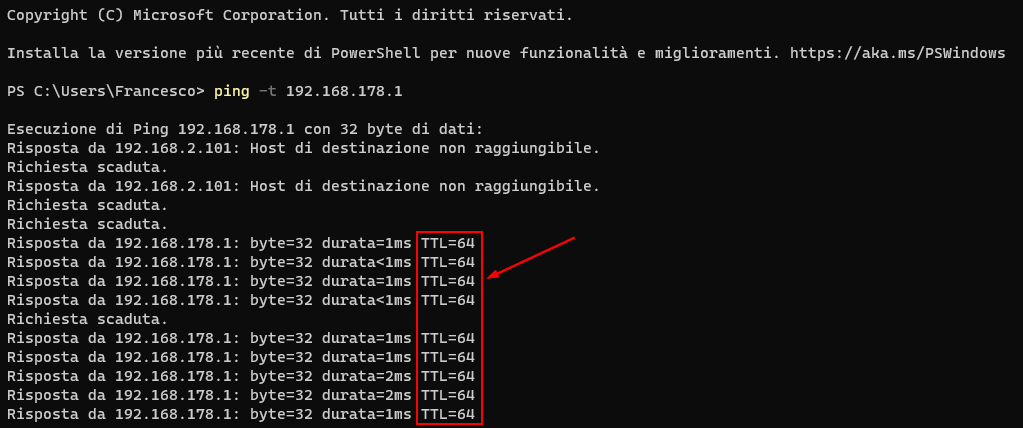
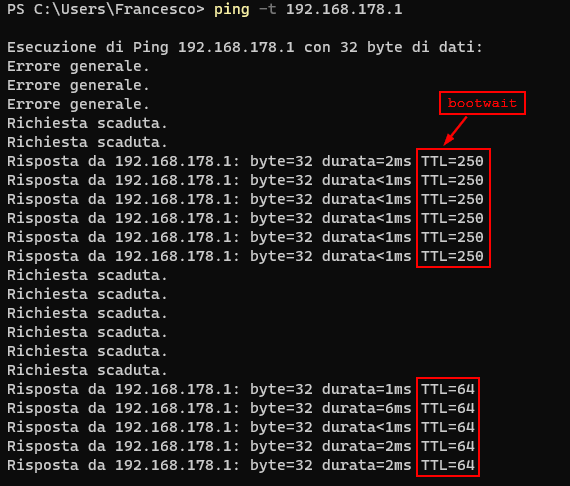
Se vi trovate nella prima situazione, è necessario prima procedere ad un “downgrade” del firmware alla versione 07.21, altrimenti non sarà possibile procedere con l’installazione di OpenWRT.
Eseguite questo passaggio SOLO se vi trovate nella situazione descritta nell'”immagine 01″, altrimenti potete tranquillamente passare allo step successivo.
Per eseguire il downgrade del firmware, utilizzate il tool di recovery fornito da AVM. Connettete il vostro PC al router con un cavo di rete, alimentatelo e poi avviate la procedura guidata di recovery con il file “FRITZ.Box_7530-07.21-recover.exe”. In pochi click, il vostro router verrà riconfigurato con la precedente versione firwmare.
eva_ramboot.py --offset 0x85000000 192.168.178.1 uboot-fritz7530.bin

scp uboot-fritz7530.bin root@192.168.1.1:/tmp/
scp avm_fritzbox-7530-squashfs-sysupgrade.bin root@192.168.1.1:/tmp/ssh root@192.168.1.1mtd write /tmp/uboot-fritz7530.bin uboot0
mtd write /tmp/uboot-fritz7530.bin uboot1ubirmvol /dev/ubi0 --name=avm_filesys_0
ubirmvol /dev/ubi0 --name=avm_filesys_1sysupgrade -n /tmp/avm_fritzbox-7530-squashfs-sysupgrade.bin
Ci siamo, rimuovete ora la configurazione con IP statico dalla scheda di rete del vostro PC (riabilitate il DHCP) e attendete il riavvio del router (circa 3 minuti). Dovreste ora ricevere un indirizzo della classe di rete 192.168.1.0/24. L’interfaccia web di gestione di OpenWRT sarà ora raggiungibile tramite browser all’indirizzo 192.168.1.1.
Buon divertimento!!!